 |
 |
|
||
 |
||||
La carta si inceppa
 Avvertenza:
Avvertenza:|
Non toccare mai i tasti sul pannello di controllo se una mano opera all'interno della stampante.
|
Rimozione della carta inceppata all'interno della stampante - Inceppamento carta -
 |
Annullare il lavoro di stampa, se necessario.
|
 |
Sollevare l'unità scanner.
|

 |
Rimuovere tutta la carta rimasta all'interno, inclusi eventuali pezzettini strappati.
|

 |
Chiudere lentamente l'unità scanner. Se la carta inceppata rimane accanto al vassoio di uscita, rimuovere delicatamente la carta.
|
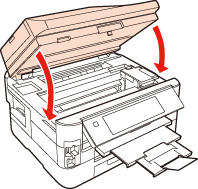
 |
Chiudere il vassoio di uscita.
|
 |
Ruotare la stampante.
|

 |
Estrarre l'unità posteriore.
|

 |
Rimuovere delicatamente la carta inceppata.
|

 |
Rimuovere delicatamente la carta inceppata.
|

 |
Aprire l'unità posteriore.
|

 |
Rimuovere delicatamente la carta inceppata.
|

 |
Rimontare l'unità posteriore.
|

 |
Premere
 Start per annullare il messaggio. Start per annullare il messaggio. |
 Nota:
Nota:|
Se il messaggio di errore non scompare, provare i passaggi che seguono.
|
 |
Estrarre i cassetti carta.
|

 |
Rimuovere la carta inceppata dai cassetti.
|

 |
Allineare i bordi della carta.
|

 |
Rimuovere delicatamente eventuale carta inceppata all'interno della stampante.
|

 |
Mantenere orizzontali i cassetti e reinserirli lentamente e attentamente fino in fondo nella stampante.
|

 |
Premere
 Start per annullare il messaggio. Start per annullare il messaggio. |
 Nota:
Nota:|
Se il messaggio di errore non scompare, provare i passaggi che seguono.
|
 |
Spegnere la stampante e scollegare il cavo di alimentazione dalla stampante e dalla presa elettrica. Scollegare tutti gli altri cavi dalla stampante.
|
 |
Estrarre i cassetti carta e ribaltare delicatamente la stampante sul lato destro.
|

 |
Rimuovere delicatamente la carta inceppata.
|

 |
Riposizionare la stampante. Mantenere orizzontali i cassetti e reinserirli lentamente e attentamente fino in fondo nella stampante.
|

 |
Collegare il cavo di alimentazione alla stampante e alla presa di corrente. Collegare tutti gli altri cavi nella stampante.
|
Rimozione della carta inceppata all'interno della stampante - Errore generale -
 |
Sollevare l'unità scanner.
|

 |
Rimuovere tutta la carta rimasta all'interno, inclusi eventuali pezzettini strappati.
|


 |
Chiudere lentamente l'unità scanner.
|
 |
Premere il tasto
 On per spegnere la stampante, quindi premere di nuovo il tasto On per spegnere la stampante, quindi premere di nuovo il tasto  On per riaccenderla. On per riaccenderla. |
 Nota:
Nota:|
Se il messaggio di errore non scompare, provare i passaggi che seguono.
|
 |
Spegnere la stampante e chiudere il vassoio di uscita.
|
 |
Estrarre i cassetti carta.
|

 Nota:
Nota:|
Se non è possibile estrarre i cassetti carta, scollegare il cavo di alimentazione dalla stampante e dalla presa di corrente. Scollegare tutti gli altri cavi dalla stampante.
Posizionare con attenzione la stampante su un lato come mostrato, ed estrarre delicatamente i cassetti carta. Rimuovere tutta la carta inceppata dall'interno della stampante.
 |
 |
Rimuovere la carta inceppata dai cassetti.
|

 |
Allineare i bordi della carta.
|

 Nota:
Nota:|
Per carta comune, non caricare la carta sopra la freccia
 all'interno della guida laterale. all'interno della guida laterale.Per supporti speciali Epson, assicurarsi che il numero di fogli sia inferiore al limite specificato per il supporto.  Vedere Scelta del cassetto da utilizzare e relative capacità di caricamento Vedere Scelta del cassetto da utilizzare e relative capacità di caricamento
|
 |
Rimuovere delicatamente eventuale carta inceppata all'interno della stampante.
|

 |
Ruotare la stampante.
|

 |
Estrarre l'unità posteriore.
|

 |
Rimuovere delicatamente la carta inceppata.
|


 |
Aprire l'unità posteriore.
|

 |
Rimuovere delicatamente la carta inceppata.
|


 |
Rimontare l'unità posteriore.
|

 |
Scollegare il cavo di alimentazione dalla stampante e dalla presa di corrente. Scollegare tutti gli altri cavi dalla stampante. Posizionare quindi delicatamente la stampante sul lato destro.
|

 |
Rimuovere delicatamente la carta inceppata.
|

 |
Riposizionare la stampante. Mantenere orizzontali i cassetti e reinserirli lentamente e attentamente fino in fondo nella stampante.
|

 |
Collegare il cavo di alimentazione alla stampante e alla presa di corrente. Collegare tutti gli altri cavi nella stampante. Quindi, accendere la stampante.
|
 Nota:
Nota:|
Se l'errore persiste, controllare la procedura di caricamento della carta.
 Vedere Caricamento della carta Vedere Caricamento della carta
Se l'errore continua a verificarsi, contattare l'assistenza Epson.
|
Rimozione della carta inceppata dall'alimentatore automatico documenti (ADF)
 |
Rimuovere la pila di carta dal supporto carta dell'ADF.
|
 |
Aprire il coperchio dell'ADF.
|

 Attenzione:
Attenzione:|
Aprire il coperchio dell'ADF prima di rimuovere la carta inceppata. In caso contrario, la stampante potrebbe danneggiarsi.
|
 |
Rimuovere delicatamente la carta inceppata.
|

 |
Chiudere il coperchio dell'ADF.
|
 |
Aprire l'alimentatore automatico documenti (ADF).
|

 |
Rimuovere delicatamente la carta inceppata.
|

 |
Chiudere l'alimentatore automatico documenti (ADF).
|
 |
Aprire il coperchio documenti.
|
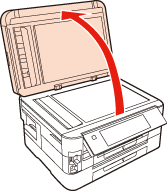
 |
Rimuovere delicatamente la carta inceppata.
|

 |
Chiudere il coperchio documenti.
|
Come evitare gli inceppamenti della carta
Se la carta si inceppa frequentemente, controllare che:
La carta sia liscia, non incurvata o spiegazzata.
Venga utilizzata carta di qualità elevata.
Nei cassetti carta, il lato stampabile della carta sia rivolto verso il basso.
La risma di carta sia stata smazzata prima di caricarla.
Per carta comune, non caricare la carta sopra la freccia  all'interno della guida laterale.
all'interno della guida laterale.
Per supporti speciali Epson, assicurarsi che il numero di fogli sia inferiore al limite specificato per il supporto.
 Vedere Scelta del cassetto da utilizzare e relative capacità di caricamento
Vedere Scelta del cassetto da utilizzare e relative capacità di caricamento
 all'interno della guida laterale.
all'interno della guida laterale.Per supporti speciali Epson, assicurarsi che il numero di fogli sia inferiore al limite specificato per il supporto.
 Vedere Scelta del cassetto da utilizzare e relative capacità di caricamento
Vedere Scelta del cassetto da utilizzare e relative capacità di caricamento
Le guide laterali siano allineate contro i bordi della carta.
La stampante sia collocata su una superficie piana e stabile che si estende oltre la base della stampante in tutte le direzioni. La stampante non funzionerà in modo corretto se risulta inclinata.
Ristampa dopo un inceppamento carta (solo per Windows)
Dopo aver annullato il lavoro di stampa a seguito di un inceppamento carta, è possibile ristamparlo senza ristampare le pagine già stampate.
 |
Risolvere l'inceppamento della carta.
La carta si inceppa |
 |
Accedere alle impostazioni della stampante.
Accesso al driver della stampante in Windows |
 |
Selezionare la casella di controllo Print Preview (Anteprima di stampa) nella finestra Main (Principale) del driver della stampante.
|
 |
Specificare le impostazioni da utilizzare per la stampa.
|
 |
Fare clic su OK per chiudere la finestra delle impostazioni della stampante, quindi stampare il file. Viene visualizzata la finestra Print Preview (Anteprima di stampa).
|
 |
Selezionare una pagina precedentemente stampata nella casella di elenco pagine sul lato sinistro e quindi selezionare Remove Page (Deseleziona la stampa) dal menu Print Options (Opzioni di stampa). Ripetere questo passaggio per tutte le pagine già stampate.
|
 |
Fare clic su Print (Stampa) nella finestra Print Preview (Anteprima di stampa).
|
